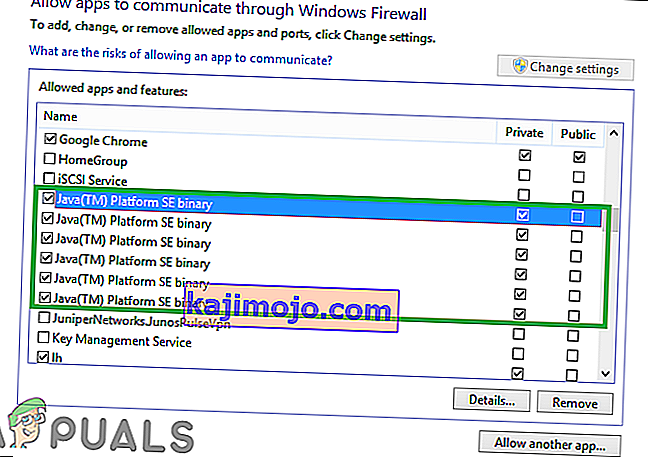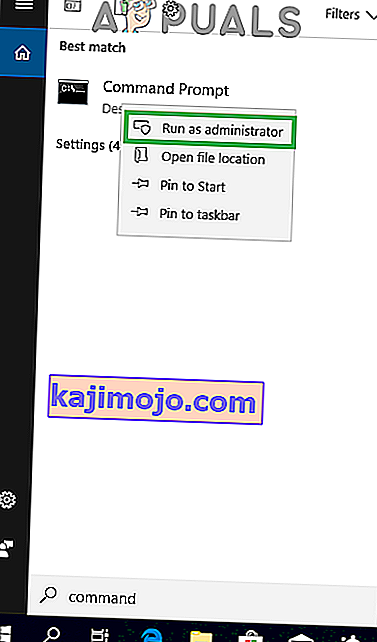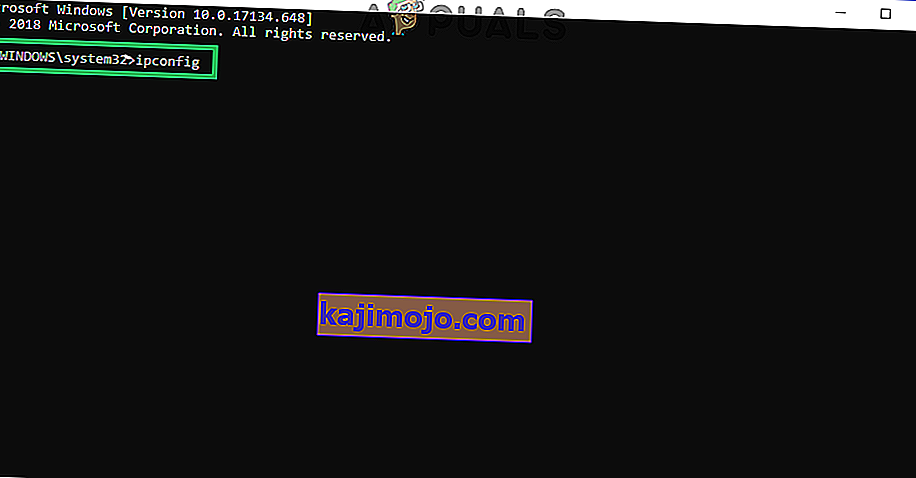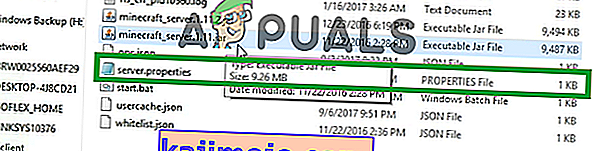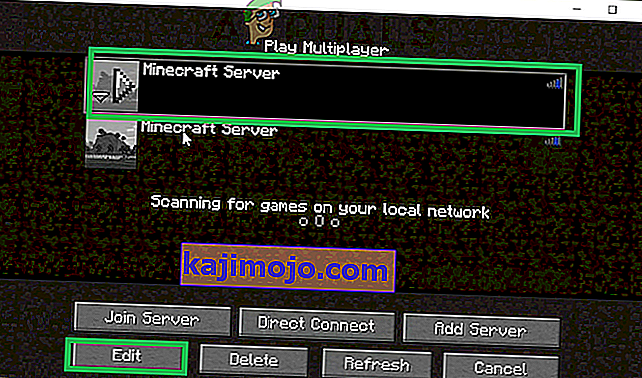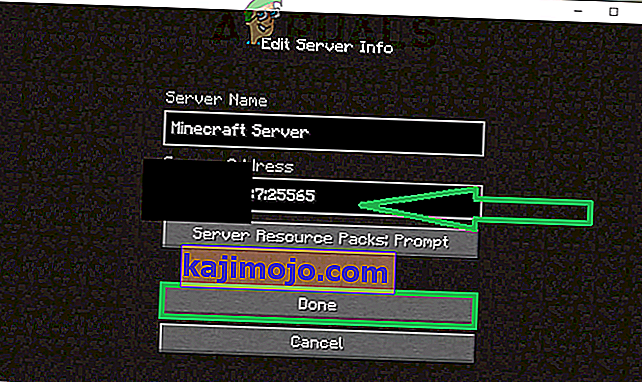Το Minecraft είναι ένα παιχνίδι με άμμο που αναπτύχθηκε και δημοσιεύθηκε από τον Mojang. Το παιχνίδι κυκλοφόρησε το 2011 και έγινε αμέσως δημοφιλές στην διαδικτυακή κοινότητα τυχερών παιχνιδιών. Έχει έναν από τους μεγαλύτερους αριθμούς παικτών με έναν τεράστιο αριθμό 91 εκατομμυρίων παικτών να συνδέονται κάθε μήνα. Ωστόσο, πολύ πρόσφατα έχουν αναφερθεί πολλές αναφορές χρηστών που αντιμετώπισαν το σφάλμα " io.netty.channel.AbstractChannel $ AnnotatedConnectException: Connection αρνείται: καμία περαιτέρω πληροφορία " κατά την προσπάθεια σύνδεσης σε διακομιστή. Αυτό το σφάλμα δεν περιορίζεται σε έναν μόνο διακομιστή και παραμένει σε όλους.
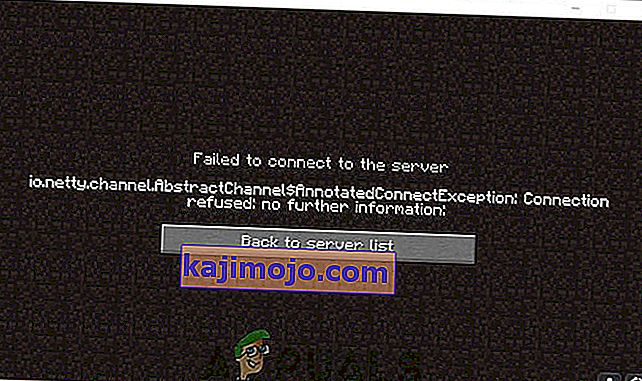
Τι προκαλεί το σφάλμα άρνησης σύνδεσης;
Αφού λάβαμε πολλές αναφορές από πολλούς χρήστες, ερευνήσαμε το πρόβλημα και επινοήσαμε ένα σύνολο λύσεων που έλυσαν το πρόβλημα για τους περισσότερους χρήστες. Επίσης, εξετάσαμε τους λόγους για τους οποίους προκαλείται το σφάλμα και τους αναφέρουμε παρακάτω. Γι'αυτό:
- Πρόβλημα IP: Σε ορισμένες περιπτώσεις, το πρόβλημα οφείλεται σε λάθος διεύθυνση IP ή στη θύρα που αναφέρεται κατά την προσπάθεια σύνδεσης σε διακομιστή. Η διεύθυνση IP μαζί με τη σωστή θύρα χρησιμοποιείται για την προώθηση της σύνδεσής σας στον διακομιστή και η σύνδεση πραγματοποιείται μόλις ο διακομιστής εγκρίνει. Εκτός αν χρησιμοποιείτε μια στατική διεύθυνση IP, που είναι αρκετά σπάνια, η διεύθυνση IP που σας έχει εκχωρηθεί από τον ISP αλλάζει κατά καιρούς και σε πολλούς χρήστες ενδέχεται να εκχωρηθεί η ίδια διεύθυνση IP. Επομένως, η διεύθυνση IP πρέπει να τροποποιείται κατά καιρούς.
- Τείχος προστασίας: Επίσης, είναι πιθανό το Τείχος προστασίας των Windows που χρησιμοποιείτε ενδέχεται να αποκλείει τη σύνδεσή σας με το διακομιστή. Τόσο τα αρχεία Java όσο και ο κατάλογος παιχνιδιών πρέπει να προστεθούν στη λίστα αποκλεισμού του Τείχους προστασίας των Windows, προκειμένου το παιχνίδι να συνδεθεί σωστά στον διακομιστή.
- Ξεπερασμένο Java: Το Minecraft απαιτεί το λογισμικό Java να ενημερώνεται στην πιο πρόσφατη έκδοση για να λειτουργεί σωστά. Εάν η Java είναι ξεπερασμένη στη συσκευή σας και ο εκκινητής έχει ενημερωθεί στην πιο πρόσφατη έκδοση, ενδέχεται να προκαλέσει διενέξεις με ορισμένα στοιχεία του παιχνιδιού και να αποτρέψει τη σωστή σύνδεση με τον διακομιστή.
- Μη συμβατό λογισμικό: Υπάρχει μια λίστα λογισμικού που δεν είναι συμβατό με το Minecraft και προκαλεί προβλήματα εάν είναι εγκατεστημένα στον υπολογιστή στον οποίο προσπαθείτε να συνδεθείτε στο διακομιστή. Το Minecraft έχει μια επίσημη λίστα λογισμικού που δεν είναι συμβατό με το παιχνίδι και προκαλεί διενέξεις.
Τώρα που έχετε μια βασική κατανόηση της φύσης του ζητήματος, θα προχωρήσουμε προς τις λύσεις. Συνιστάται να δοκιμάσετε αυτές τις λύσεις με τη συγκεκριμένη σειρά με την οποία παρέχονται για να διασφαλίσετε ότι δεν θα προκύψουν διενέξεις.
Λύση 1: Επαναφορά Διαδικτύου
Κάθε φορά που γίνεται επαναφορά του δρομολογητή Διαδικτύου, η διεύθυνση IP που παρέχεται από τον ISP αλλάζει, εκτός εάν χρησιμοποιείτε μια στατική διεύθυνση IP. Επομένως, σε αυτό το βήμα, θα ξεκινήσουμε εκ νέου τις ρυθμίσεις διαδικτύου και την προσωρινή μνήμη DNS, ενεργοποιώντας πλήρως τον Διαδικτυακό δρομολογητή. Γι'αυτό:
- Αποσυνδέστε την τροφοδοσία από το δρομολογητή διαδικτύου.

- Περιμένετε για 5 λεπτά και επανασυνδέστε τη δύναμη.
- Όταν παραχωρείται πρόσβαση στο Διαδίκτυο, προσπαθήστε να συνδεθείτε στον διακομιστή και να ελέγξετε αν το πρόβλημα παραμένει.
Λύση 2: Προσθήκη εξαίρεσης στο Τείχος προστασίας
Είναι πιθανό το Τείχος προστασίας των Windows που χρησιμοποιείτε να εμποδίζει τη σύνδεσή σας με το διακομιστή. Επομένως, σε αυτό το βήμα, θα προσθέσουμε μια εξαίρεση στο Τείχος προστασίας για ορισμένα εκτελέσιμα αρχεία στο φάκελο Minecraft που χρειάζονται πρόσβαση στο Διαδίκτυο. Γι'αυτό:
- Κάντε κλικ στο μενού έναρξης και επιλέξτε το εικονίδιο Ρυθμίσεις .
- Στις Ρυθμίσεις, κάντε κλικ στην επιλογή " Ενημερώσεις & Ασφάλεια ".
- Επιλέξτε το " Ασφάλεια των Windows " από το αριστερό παράθυρο και επιλέξτε " Τείχος προστασίας και προστασία δικτύου ".
- Κάντε κύλιση προς τα κάτω και επιλέξτε " Να επιτρέπεται μια εφαρμογή μέσω τείχους προστασίας ".
- Κάντε κλικ στο " Αλλαγή ρυθμίσεων " και επιλέξτε " Ναι " στην προειδοποίηση.
- Επιλέξτε το " Να επιτρέπεται άλλη εφαρμογή " από τις επιλογές και κάντε κλικ στο " Αναζήτηση "
- Μεταβείτε στον κατάλογο εγκατάστασης του παιχνιδιού και επιλέξτε το παιχνίδι και το πρόγραμμα εκκίνησης που μπορεί να εκτελεστεί.
- Τώρα επαναλάβετε ξανά την παραπάνω διαδικασία και αυτή τη φορά μεταβείτε στον κατάλογο όπου έχετε εγκαταστήσει τους διακομιστές Minecraft .
- Ανοίξτε το φάκελο " Maxwell " και μετά το φάκελο " MinecraftServer ".
- Τώρα επιτρέψτε και τα δύο εκτελέσιμα Java που βρίσκονται μέσα στο φάκελο με τον ίδιο τρόπο.
- Τώρα επαναλάβετε τη διαδικασία ξανά και αντί να κάνετε κλικ στο " Να επιτρέπεται μια άλλη εφαρμογή " αφού ορίσετε την επιλογή " αλλαγή " απλώς μετακινηθείτε προς τα κάτω στη λίστα των διαθέσιμων εφαρμογών και επιτρέψτε όλες τις επιλογές " Java Platform SE Binary " μέσω των " Ιδιωτικών " και " Δημόσιων " δίκτυα.
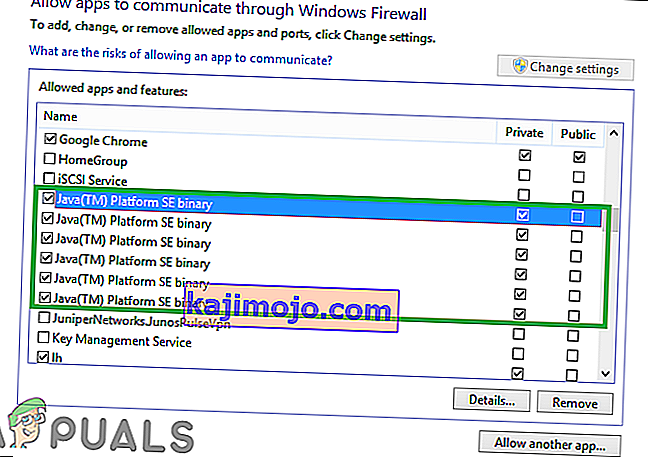
- Ανοίξτε το πρόγραμμα εκκίνησης Minecraft, προσπαθήστε να συνδεθείτε στον διακομιστή και ελέγξτε αν το πρόβλημα παραμένει.

Λύση 3: Προσθήκη διεύθυνσης IP και θύρας
Εάν η διεύθυνση IP που χρησιμοποιείτε δεν είναι στατική, θα αλλάζει κάθε δύο ημέρες ή όποτε γίνεται επαναφορά της Σύνδεσης στο Διαδίκτυο. Επομένως, σε αυτό το βήμα, θα ελέγξουμε τη διεύθυνση IP και τη σωστή θύρα για το παιχνίδι και θα την προσθέσουμε στο Minecraft Launcher. Γι'αυτό:
- Κάντε κλικ στη γραμμή αναζήτησης στη γραμμή εργαλείων των Windows και πληκτρολογήστε " Γραμμή εντολών ".
- Δεξιά - κάντε κλικ στο εικονίδιο και επιλέξτε « Εκτέλεση ως διαχειριστής «.
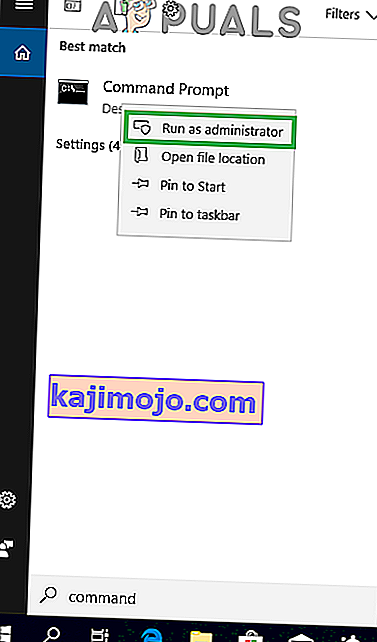
- Πληκτρολογήστε " ipconfig " και σημειώστε την " Διεύθυνση IPV4 ".
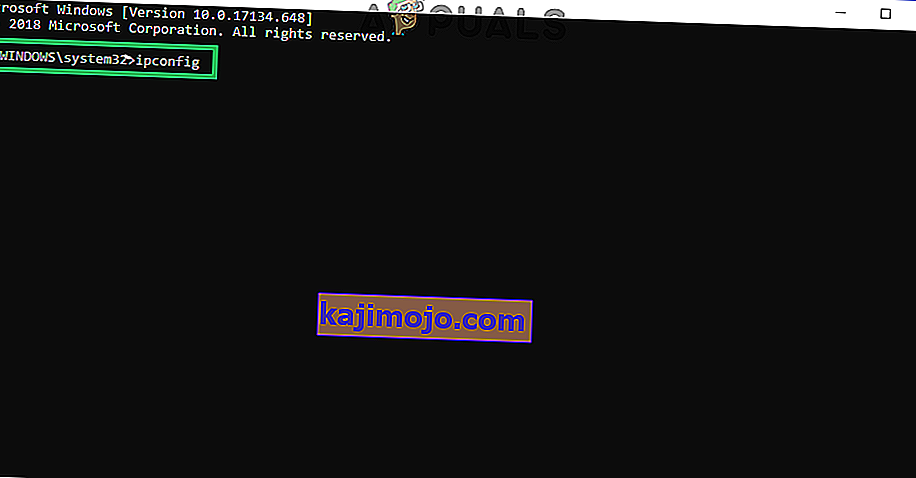
- Επίσης, μεταβείτε στο φάκελο " Minecraft Servers> Maxwell (μερικοί τυχαίοι αριθμοί)> MinecraftServer " και ανοίξτε το έγγραφο κειμένου " Ιδιότητες διακομιστή ".
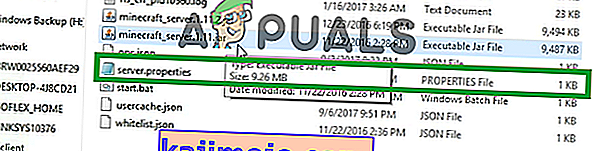
- Σημειώστε την " Θύρα διακομιστή " που αναφέρεται εκεί. Στην περίπτωσή μας ήταν " 25565 " θα έπρεπε να είναι παρόμοιο στις περισσότερες περιπτώσεις, αλλά σε ορισμένες δεν είναι.
- Τώρα ανοίξτε το Minecraft και μεταβείτε στην επιλογή " Play Multiplayer ".
- Επιλέξτε τον διακομιστή στον οποίο θέλετε να εγγραφείτε κάνοντας κλικ σε αυτόν και επιλέξτε " Επεξεργασία " από τις παρακάτω επιλογές.
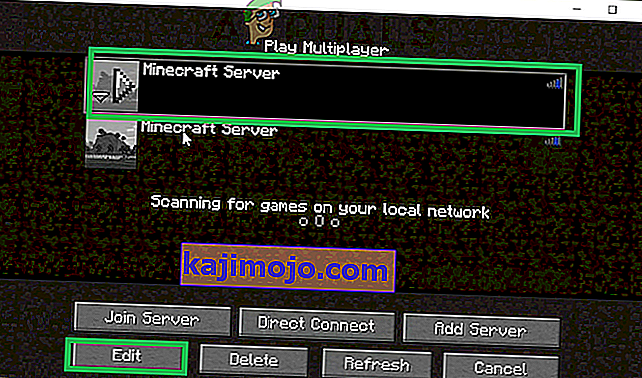
- Το όνομα του διακομιστή μπορεί να είναι σύμφωνα με τις προτιμήσεις σας, αλλά η "Διεύθυνση" πρέπει να είναι η διεύθυνση IPV4 που σημειώσαμε και ο αριθμός θύρας για παράδειγμα " XXX.XXX.XX: 25565 " ο " 25565 " είναι ο αριθμός θύρας και μπορεί να διαφέρει .
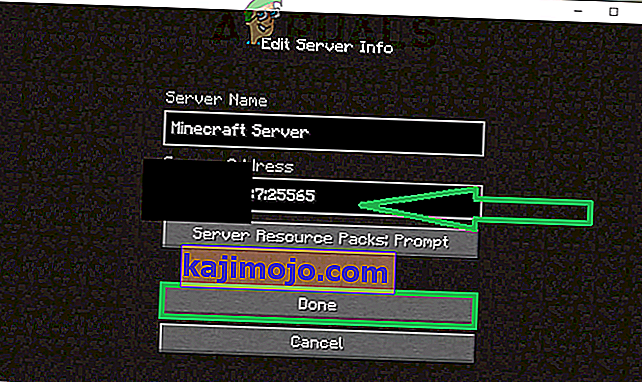
- Κάντε κλικ στο " Τέλος ", κάντε κλικ στο " Ανανέωση " και ελέγξτε αν το πρόβλημα παραμένει.
Σημείωση: Υπάρχουν ορισμένες εφαρμογές που γενικά δεν είναι συμβατές με ορισμένα στοιχεία του Minecraft και προκαλούν προβλήματα με αυτό. Η λίστα των εφαρμογών είναι διαθέσιμη εδώ. Εάν αυτά είναι εγκατεστημένα στον υπολογιστή στον οποίο εκτελείται ο διακομιστής από ή στον υπολογιστή σας, θα συνεχίσετε να αντιμετωπίζετε προβλήματα με το παιχνίδι.
Λύση 4: Έλεγχος για φιλτράρισμα θύρας
Συναντήσαμε πολλές περιπτώσεις όπου οι χρήστες φιλτράρονταν κατά λάθος θύρες. Παρόλο που η προώθηση θυρών λειτούργησε εντάξει, το φιλτράρισμα ακυρώνει αυτόματα και δεν θα μπορείτε να συνδεθείτε με διακομιστές Minecraft.
Εδώ, αυτό που μπορείτε να κάνετε είναι να ελέγξετε τις διαμορφώσεις δικτύου του δρομολογητή και του τοπικού σας μηχανήματος και να βεβαιωθείτε ότι το φιλτράρισμα θύρας δεν είναι ενεργοποιημένο και εάν είναι, φιλτράρονται οι σωστές θύρες.
Λύση 5: Έλεγχος πρόσβασης δικτύου ISP
Εάν καμία από τις παραπάνω μεθόδους δεν λειτουργεί, θα πρέπει να ελέγξετε την πρόσβαση στο δίκτυο του ISP σας. Μερικές φορές οι ISP αποκλείουν την πρόσβαση δικτύου σε συγκεκριμένους τομείς και δεν σας επιτρέπουν να περάσετε. Επικοινωνήστε με τον ISP σας και βεβαιωθείτε ότι η πρόσβαση στο Διαδίκτυο δεν έχει αποκλειστεί.
Επιπλέον, μπορείτε επίσης να αλλάξετε τη σύνδεσή σας στο Διαδίκτυο στο 3G του smartphone σας και να δείτε πώς λειτουργεί για εσάς. Εάν συμβαίνει αυτό, πιθανώς σημαίνει ότι ο ISP σας αποκλείει και πρέπει να αλλάξετε το δίκτυό σας.